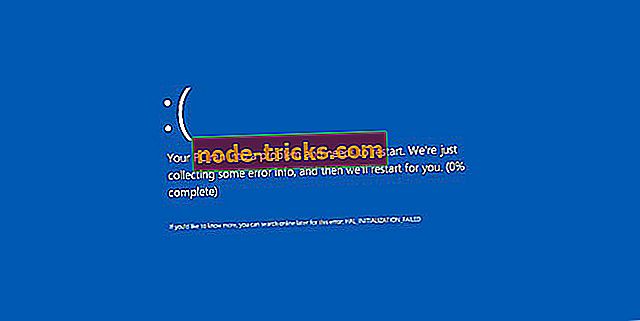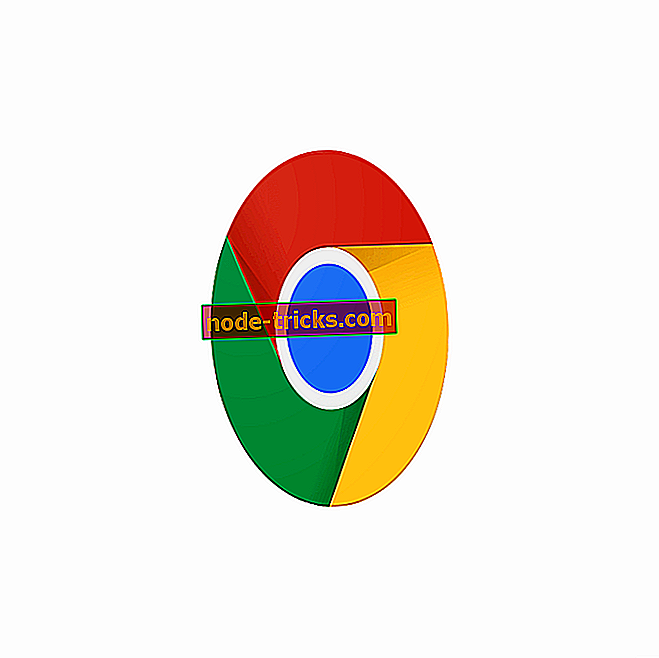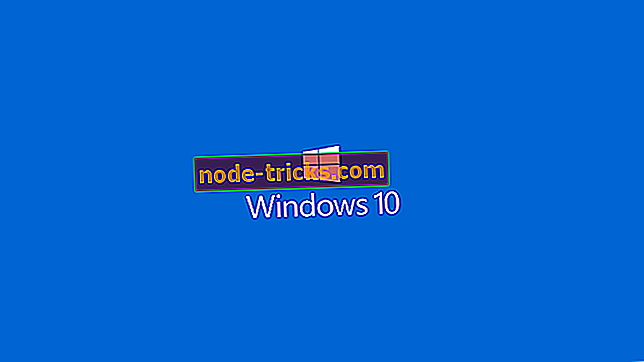Рестартирането е необходимо след промяна на регистъра? Ето как да го избегнете
Редактирането на системния регистър е често срещано решение за множество проблеми с Windows - както хардуер, така и софтуер. Понякога потребителите също трябва да променят аспектите на Регистъра, когато персонализират поведението на своите компютри. Единственото дразнещо нещо е, че често е необходимо рестартиране, преди промените да влязат в сила.
Е, макар че понякога това е неизбежно, има начини за внедряване на корекции в регистъра на Window, без да се налага да се рестартира.
Това е за какво става въпрос в тази статия: как да се избегне обичайното рестартиране, необходимо след извършване на промени в системния регистър.
Нека ви преведа през някои тактики, които да ви помогнат да заобиколите принудителното рестартиране.
Как да предотвратим рестартирането на компютъра след редактиране на Регистъра?
Метод 1: Спрете и стартирайте съответната програма
Ако сте сигурни, че промените, които правите в системния регистър, засягат само една програма, можете да приложите промените в системния регистър без рестартиране.
Просто спрете и стартирайте съответното приложение веднага щом приключите с измененията.
стъпки:
- Натиснете CTRL + ALT + DEL, за да стартирате диспечера на задачите.
- След това потърсете тази конкретна програма под приложенията, изберете я и след това щракнете върху задача .

Обърнете внимание, че не всички приложения. работи по този начин и може все пак да бъдете подканени ръчно да рестартирате, за да приложите промените.
- Също така прочетете: Пълна корекция: REGISTRY ERROR в Windows 10
Метод 2: Рестартирайте Explorer.exe
Explorer.exe е процесът, който управлява някои основни инструменти на Windows, включително лентата на задачите, различните функции на потребителския интерфейс и работния плот.
Рестартирането понякога помага да се запишат промените в системния регистър и да се предотврати рестартирането.
стъпки:
- Натиснете CTRL + ALT + DEL от клавиатурата.
- От показания списък с процеси на Windows щракнете върху Explorer и след това върху End process.

- Диалогът на процеса на Windows мениджъра на задачите ще бъде показан в рамките на няколко минути. Кликнете върху Отказ.

Това презарежда инструментите на Explorer и актуализира всички настройки на системния регистър незабавно, което означава, че можете да продължите да използвате компютъра безпроблемно.
Ако откриете, че explorer.exe липсва в диспечера на задачите, възстановете го ръчно, като изпълните следните процедури:
стъпки:
- Натиснете CTRL + ALT + DEL
- Под приложения щракнете върху Нова задача .
- Сега напишете explorer . Кликнете върху OK .
Това връща explorer.exe и програмите / помощните програми, които управлява, на диспечера на задачите.
заключение
Като цяло, независимо дали можете да извършите желаните промени в системния регистър на компютъра и да избегнете обичайното задължително рестартиране, зависи от настройката, върху която работите.
Това се каза, рестартиране на Explorer и на мениджъра на задачите са двете най-често срещаните тактики, за да се предотврати рестартирането, необходимо след промяна на регистъра.